位置: 编程技术 - 正文
Win8系统个性主题的下载安装与设置步骤(图文)(win8个性化外观恢复默认设置)
编辑:rootadmin推荐整理分享Win8系统个性主题的下载安装与设置步骤(图文)(win8个性化外观恢复默认设置),希望有所帮助,仅作参考,欢迎阅读内容。
文章相关热门搜索词:win8个性化外观恢复默认设置,win2008个性化,win2008个性化,win2008个性化,win8个性化外观恢复默认设置,win2008个性化,win2008个性化,win8个性化,内容如对您有帮助,希望把文章链接给更多的朋友!
在Win8中用IE下载官方主题
为了方便使用,我们可以先将微软Windows主题的网页固定在Win8的开始屏幕中(参阅《Win8小技巧:将网站与应用固定到开始屏幕》),现在只需在Win8开始屏幕中点击我们自定义的“Windows主题”图标即可直接进入IE浏览器并访问该网址页面。
微软官方的Windows主题页面已经变成了和Windows 8风格统一的界面,左边的分类中除了我们熟悉的主题内容的分类,还特别列出了“与Windows 8和Windows RT兼容”以及“与Windows 7兼容”的分类,方便用户选择。(为方便展示,下图为Windows传统界面IE浏览器的截图)。 图示:微软官方Windows主题页面特别列出了“与Windows 8和Windows RT兼容”分类我们选择一个适合Windows 8和Windows RT系统的“‘桥’全景主题”【点击下载】,一般含有“全景”字样的大多都是双屏壁纸。微软官方Windows主题的详细介绍页面中会列出该主题中包含的壁纸,文字介绍、适合的Windows版本等信息,甚至可以在我们点击不同壁纸略缩图的时候在右边模拟显示出该图片在显示器中的效果。如下图所示,Win8全景主题可以在两个显示器中展示不同的拼接部分。
图示:微软官方Windows主题的详细介绍页面 图示:实时预览壁纸应用效果现在我们点击“下载主题”,IE浏览器经过询问确认后开始下载,在下载管理器中我们可以清晰地看到下载任务的各种详细信息,如文件名、下载速度、剩余时间等等。
图示:IE确认Win8主题下载方式 图示:IE显示Win8主题下载进度 【文章摘要】微软Windows 8系统中自带有大家熟悉的Windows(白色小雏菊)、地球、鲜花等壁纸主题,其中特别包含有少量专为双屏幕用户提供的×像素超宽双屏壁纸,这些包含多张壁纸的主题可以按照设定时间以幻灯方式切换。 Win8主题的安装与设置Win8主题下载完毕之后,我们点击“打开”按钮即可顺利安装主题包。
图示:IE显示Win8主题下载完毕Win8的主题包扩展名是.deskthemepack,Win7的主题包扩展名是.themepack,它们包括壁纸、屏保、系统声音、侧边栏 、主题颜色 、鼠标指针、桌面图标甚至Win7外观窗口样式中的一类或几类文件。
主题安装完成之后in8系统会进入Windows传统面板,并打开“个性化”设置面板。
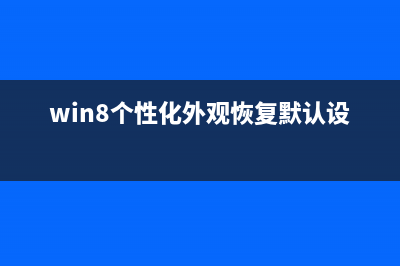
图示:Win8系统个性化设置面板
大家可以点“桌面背景”,进一步挑选自己喜欢的部分壁纸,设置图片位置、幻灯切换时间间隔以及是否无序播放等。 我们刚刚安装的这个Win8官方主题中包含有多张专为双屏幕用户提供的×像素超宽壁纸。如果我们使用的是单屏显示器,Win8系统会自动显示超宽屏壁纸的中间部分。
图示:Win8双屏壁纸在单屏Win8桌面居中显示
如果我们返回Win8开始屏幕,可以看到当前桌面的壁纸显示。
图示:Win8开始屏幕“桌面”应用磁贴中可以看到当前桌面壁纸
如果我们尝试在Win7系统中安装Win8主题,Win7系统显示”Windows 无法打开此文件”。
图示:Win7无法安装Win8主题
以上我们介绍了Win8系统主题的下载、安装和设置,大家可以根据自己的喜好将Win8设置得更加个性和美丽。<
Win8系统安全图文详解 说起Windows的安全大家可能首先想到的是第三方的安全软件,包括Avast、NOD等在内的杀毒、反流氓恶意软件等。而对于之前Windows系统自身的安全性能则
没有触屏如何使用键盘玩转Win8新界面 微软最新一代操作系统Windows8已经正式上市和发售,很多朋友通过直接购买预装Win8的电脑或者在线升级方式用上了全新的Win8系统。我们知道,Win8为了跨
带上Windows 8去旅行 让你的旅途更轻松 作为一个数码狂人,旅行怎能没有数码设备陪伴。Windows8发布后,笔者兴致勃勃的将PC升级到了最新的操作系统,并在朋友的推荐下入手了一台Surface平板
标签: win8个性化外观恢复默认设置
本文链接地址:https://www.jiuchutong.com/biancheng/365941.html 转载请保留说明!下一篇:Win8系统安全图文详解(win8.1安全模式怎么进入)








